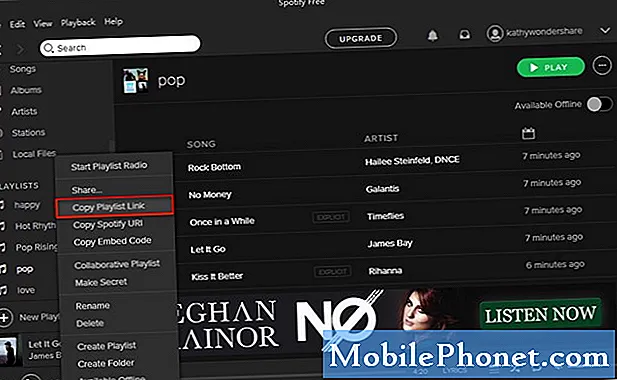#LG # K30 to niedrogi smartfon z Androidem, który został wydany po raz pierwszy w zeszłym roku. To urządzenie ma 5,3-calowy wyświetlacz HD z zakrzywioną szklaną krawędzią, dzięki czemu jest łatwy do trzymania. Pod maską znajduje się energooszczędny procesor Snapdragon 425 w połączeniu z 2 GB pamięci RAM, co powinno pozwolić na płynne działanie wielu aplikacji. Chociaż jest to solidne urządzenie, zdarzają się sytuacje, w których mogą wystąpić pewne problemy, którymi zajmiemy się dzisiaj. W najnowszej odsłonie naszej serii rozwiązywania problemów zajmiemy się problemem braku połączenia z siecią Wi-Fi w telefonie LG K30.
Jeśli posiadasz telefon LG K30 lub jakiekolwiek inne urządzenie z Androidem, skontaktuj się z nami za pomocą tego formularza. Z przyjemnością pomożemy w rozwiązaniu wszelkich problemów związanych z urządzeniem. Jest to bezpłatna usługa, którą oferujemy bez żadnych zobowiązań. Prosimy jednak, aby podczas kontaktu z nami starać się być jak najbardziej szczegółowym, aby można było dokonać dokładnej oceny i podać prawidłowe rozwiązanie.
Jak naprawić problem z LG K30 nie łączy się z Wi-Fi
Przed wykonaniem jakichkolwiek czynności rozwiązywania problemów na tym telefonie najlepiej jest upewnić się, że działa on na najnowszej wersji oprogramowania. Jeśli aktualizacja jest dostępna, sugeruję najpierw ją pobrać i zainstalować. Możesz użyć oprogramowania LG PC Suite, aby pobrać aktualizację za pomocą komputera. Gdy telefon działa z najnowszą wersją oprogramowania, wykonaj poniższe kroki rozwiązywania problemów.
Włącz przełącznik Wi-Fi telefonu
Chociaż może to być oczywisty krok, zdarzają się przypadki, gdy właściciele telefonów zapomną włączyć przełącznik Wi-Fi w swoim telefonie.
- Na dowolnym ekranie głównym przesuń palcem w lewo, aby zlokalizować i dotknij opcji Ustawienia.
- Wybierz kartę Sieć lub przewiń i dotknij opcji Sieć i internet> Wi-Fi przełącz na ustawienie WŁ.
Sprawdź, czy problem nadal występuje.
Sprawdź, czy to jest problem z routerem
Musisz wyeliminować router jako możliwą przyczynę problemu. Czy inne urządzenia mogą łączyć się z siecią Wi-Fi? Czy próbowałeś sprawdzić ustawienia routera (filtrowanie adresów MAC), jeśli zablokowało to połączenie telefonu? Najszybszym sposobem sprawdzenia, czy jest to problem związany z routerem, jest podłączenie telefonu do innej sieci Wi-Fi.
Wykonaj miękki reset
Ta czynność odświeży oprogramowanie telefonu, które zwykle powoduje problemy spowodowane drobną usterką oprogramowania. Aby wykonać tę procedurę, po prostu naciśnij i przytrzymaj przycisk zasilania i zmniejszania głośności, aż urządzenie wyłączy się, około 8 sekund, a następnie zwolnij. Po zakończeniu spróbuj połączyć się z siecią Wi-Fi.
Zresetuj ustawienia sieciowe telefonu
Ten krok jest zwykle wykonywany, gdy telefon ma problem z połączeniem z siecią danych. W telefonie zostaną wprowadzone następujące zmiany.
- Zapisane sieci Wi-Fi zostaną usunięte.
- Sparowane urządzenia Bluetooth zostaną usunięte.
- Ustawienia synchronizacji danych w tle zostaną włączone.
- Ustawienia ograniczające dane w aplikacjach, które zostały ręcznie włączone / wyłączone przez klienta, zostaną zresetowane do ustawień domyślnych.
- Tryb wyboru sieci zostanie ustawiony na automatyczny.
Aby zresetować ustawienia sieciowe urządzenia:
- Na ekranie głównym Ustawienia.
- Kliknij kartę „Ogólne”.
- Stuknij Uruchom ponownie i zresetuj> Resetuj ustawienia sieci> RESETUJ USTAWIENIA> Resetuj ustawienia.
- Komunikat „Ustawienia sieci zostały zresetowane” krótko miga, wskazując, że resetowanie zostało zakończone.
Spróbuj połączyć się z siecią Wi-Fi.
Uruchom telefon w trybie awaryjnym
Zdarzają się przypadki, gdy pobrana aplikacja powoduje problemy z telefonem po ich zainstalowaniu. Aby sprawdzić, czy pobrana aplikacja powoduje problem, musisz uruchomić telefon w trybie awaryjnym, ponieważ tylko wstępnie zainstalowane aplikacje mogą działać w tym trybie.
- Przy włączonym ekranie naciśnij i przytrzymaj klawisz zasilania.
- W wyświetlonym menu opcji stuknij opcję Wyłącz i uruchom ponownie.
- Urządzenie uruchomi się ponownie, a nakładka trybu awaryjnego nie będzie już wyświetlana na ekranie.
Jeśli problem nie występuje w tym trybie, najprawdopodobniej jest to spowodowane zainstalowaną aplikacją. Dowiedz się, co to za aplikacja i odinstaluj ją.
Wyczyść partycję pamięci podręcznej telefonu
Zdarzają się przypadki, gdy dane w pamięci podręcznej przechowywane na dedykowanej partycji telefonu mogą zostać uszkodzone. W takim przypadku zwykle powoduje to pewne problemy z telefonem. Aby wyeliminować możliwość, że to jest przyczyną problemu, będziesz musiał wyczyścić partycję pamięci podręcznej telefonu z trybu odzyskiwania.
- Na ekranie głównym stuknij Ustawienia.
- Kliknij kartę „Ogólne”.
- Stuknij Pamięć> Pamięć wewnętrzna.
- Poczekaj, aż opcje menu zakończą obliczanie.
- Kliknij Zwolnij miejsce.
- Kliknij Pliki tymczasowe i pliki RAW.
- Wybierz następujące opcje: Dane w pamięci podręcznej, Pliki tymczasowe w Schowku, Pliki RAW z aparatu.
- Stuknij Usuń> USUŃ
Sprawdź, czy problem nadal występuje.
Wykonaj reset fabryczny
Jeśli powyższe kroki nie rozwiążą problemu z LG K30, który nie łączy się z Wi-Fi, ostatnią opcją jest przywrócenie ustawień fabrycznych. Pamiętaj, aby wykonać kopię zapasową danych telefonu przed wykonaniem resetowania, ponieważ zostanie to usunięte w trakcie.
- Wyłącz urządzenie.
- Naciśnij i przytrzymaj przyciski zasilania i zmniejszania głośności.
- Gdy pojawi się logo LG, szybko zwolnij, a następnie ponownie przytrzymaj przycisk zasilania, nadal przytrzymując przycisk zmniejszania głośności.
- Gdy pojawi się komunikat „Usuń wszystkie dane użytkownika (w tym aplikacje LG i operatora) i zresetuj wszystkie ustawienia”, użyj przycisku zmniejszania głośności, aby zaznaczyć Tak.
- Naciśnij przycisk zasilania, aby zresetować urządzenie.
Po zakończeniu resetowania skonfiguruj telefon ponownie, a następnie sprawdź, czy problem nadal występuje. Jeśli tak się stanie, najprawdopodobniej jest to spowodowane wadliwym komponentem sprzętowym, w którym to przypadku należy zanieść telefon do centrum serwisowego i zlecić sprawdzenie.